

作者: Gina Barrow, 最新更新: 2022年5月5日
除了有人可能只是阅读您的 WhatsApp 对话的隐私问题之外,您可能想了解的另一个主要原因是 WhatsApp删除消息 iPhone 上的功能是存储。 删除旧对话可以为您的设备提供充足的空间并提高其性能。
幸运的是,您可以轻松删除 WhatsApp 消息。 您可以选择为自己删除消息或为所有人删除。 另外,我们将为您提供其他可以完全使用的解决方案 删除 WhatsApp 消息 关闭你的 iPhone。
在下面找出所有这些技巧和有用的提示。
第 1 部分。 如何删除 iPhone 上的 WhatsApp 消息部分 2。 如何删除整个对话历史记录 第 3 部分。 如何在 iPhone 上永久删除 WhatsApp 消息部分4。 概要
如果您要删除大量对话,则删除消息可能是一个无聊且耗时的过程。 当您错误地将消息发送给另一个收件人时,也会发生同样的事情。 以下是如何使用 WhatsApp 删除消息功能。
要自己删除 WhatsApp 消息,请执行以下操作:
如果您想为所有人删除消息:
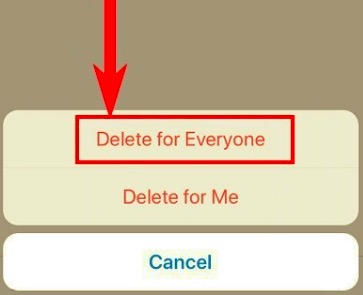
除非您考虑以下事项,否则为所有人删除消息的 WhatsApp 删除消息功能可能无法完全发挥作用:
除了使用 WhatsApp 删除消息功能删除部分对话外,您还可以删除 iPhone 上的整个线程。 通常,这对于那些在他们的 iOS 设备上有很多 WhatsApp 线程的人来说是理想的。
如果您与某些人交谈完毕,您将永久删除您的对话历史记录。 就是这样:
如果您想删除群聊:
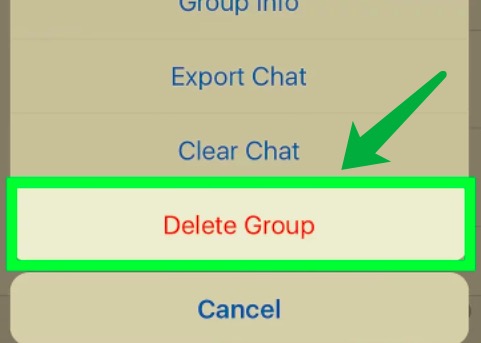
当您删除 WhatsApp 上的整个对话时,您还将删除媒体文件,包括语音剪辑、照片、视频和文档。
回到隐私问题,上面使用 WhatsApp 删除消息功能的前两种方法在删除消息时似乎过于宽松。 尽管这些消息已从您的 iPhone 中完全删除,但它们仍然可以快速恢复。
如何? 只需使用专业的恢复工具即可立即恢复这些消息。 如果您担心即使从 iPhone 上删除敏感数据也可能会恢复,您可以使用 iPhone 清洁器。
FoneDog iPhone 清洁剂 是一款功能丰富的软件,具有删除您的数据并使其无法恢复的属性。
您可以使用 删除私人数据 功能,它只是删除你 iPhone 上的任何敏感信息。 您可以选择两个选项,自定义擦除或一键擦除。
自定义擦除子菜单可让您方便地选择要擦除的数据,软件将确保此过程不可逆且不可恢复。 使用此功能,您可以 从您的 iPhone 中删除 WhatsApp 群组中的所有媒体 一键点击!
另一方面,一键擦除将继续删除您 iPhone 上的所有数据,此选项也是不可恢复的。
如果您想了解有关 FoneDog iPhone Cleaner 的擦除私人数据功能的更多信息,请查看本指南:
在您的计算机上免费下载软件 FoneDog iPhone Cleaner 并完成安装。 完成后,启动软件并使用 USB 数据线连接 iPhone。
等到程序识别您的计算机并显示您的信息。 如有必要,请按照 相信这台电脑 指示。
程序和 iPhone 准备就绪后,单击 删除私人数据 从左侧菜单。 但请注意,在使用此软件之前,您应该先关闭 iPhone 上的“查找我”应用,否则可能会与应用发生冲突。
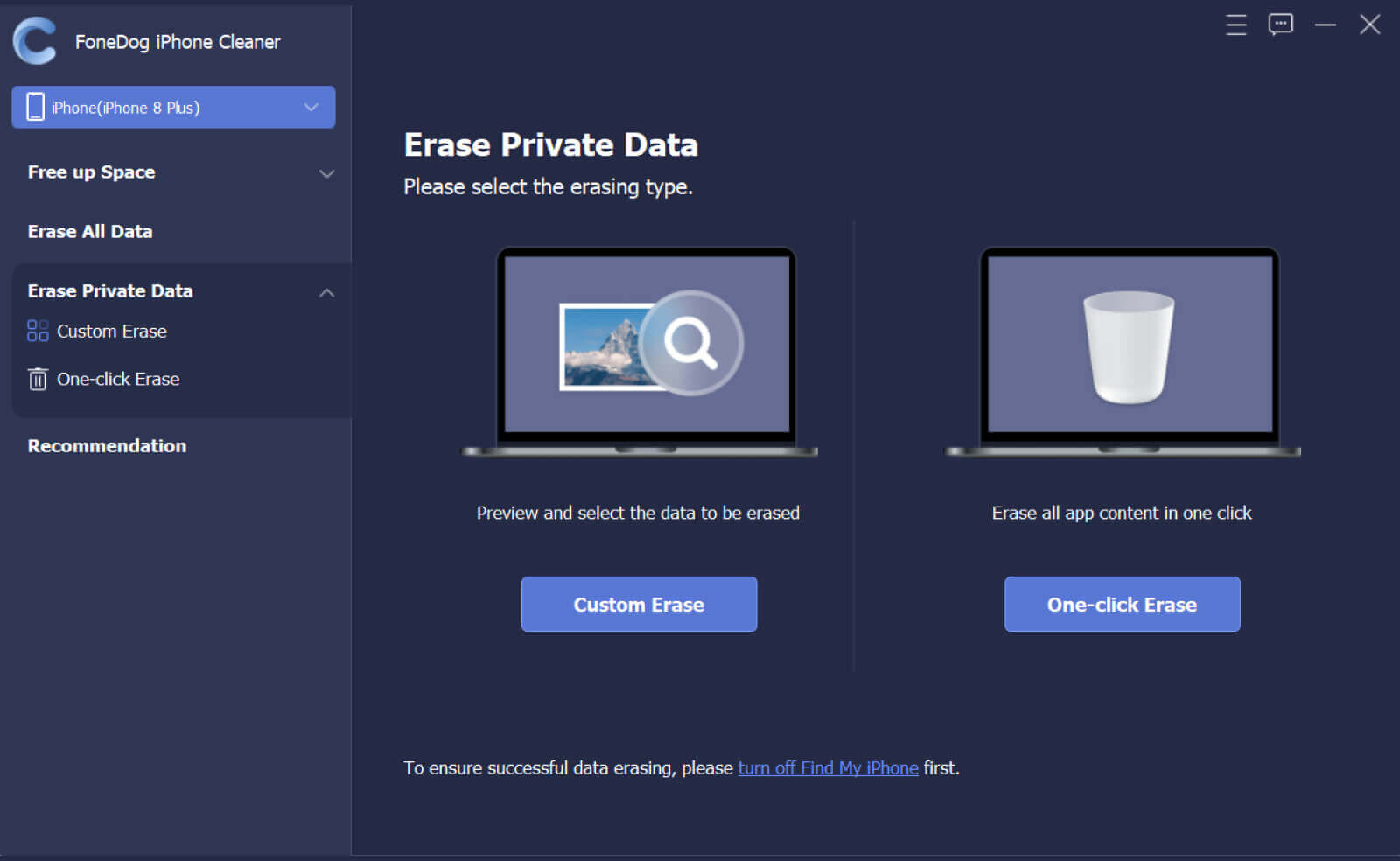
选择是否要执行 自定义擦除 或者 一键擦除 特征。 永久删除 iPhone 上的 WhatsApp 消息, 选择自定义擦除功能。
单击自定义擦除或一键擦除按钮以允许 FoneDog iPhone Cleaner 检查您的 iPhone 并检索所有敏感数据。 扫描完成后,查看您的 WhatsApp 并有选择地选择您要删除的数据。
标记您要删除的 WhatsApp 详细信息,然后单击 抹去 按钮。 等到该过程完成。 除了 WhatsApp,您可能还想对其他重要数据进行加密,例如照片、消息等。

人们也读如何一次删除所有 Snapchat 消息如何删除 Facebook Messenger 消息的简易指南
您可以快速了解 WhatsApp删除消息 为您或所有人提供 iPhone 上的功能。 您可以使用的另一个选项是删除对话历史记录本身。 但是,您的对话可能包含您想要保护的高度机密的细节。
FoneDog iPhone 清洁剂 擦除私人数据通过完全删除消息并确保无论您将使用什么软件都无法恢复,从而确保您的敏感数据安全。 最后,无论如何,您都可以放心,您的数据是安全的。
发表评论
评论
热门文章
/
有趣乏味
/
简单困难
谢谢! 这是您的选择:
Excellent
评分: 4.8 / 5 (基于 108 评级)